Som standard skickas ett e-postmeddelande 5 sekunder efter att du klickat på Skicka. Men om du klickar

nära Skicka-knappen öppnar du en rullgardinsmeny med de andra alternativen ![]() :
:
- Skicka nu: e-post skickas omedelbart
- Skicka med fördröjning: e-post skickas med fördröjning, du kan ställa in datum och tid
- Spara i Utkast: e-postmeddelandet sparas i Utkast
- Skicka till teamchat: e-post skickas till teamchattrummet som anges i hemlig kopia till teamchat
 fältet. Om rummet inte visas kan du välja det i ett popup-fönster.
fältet. Om rummet inte visas kan du välja det i ett popup-fönster.
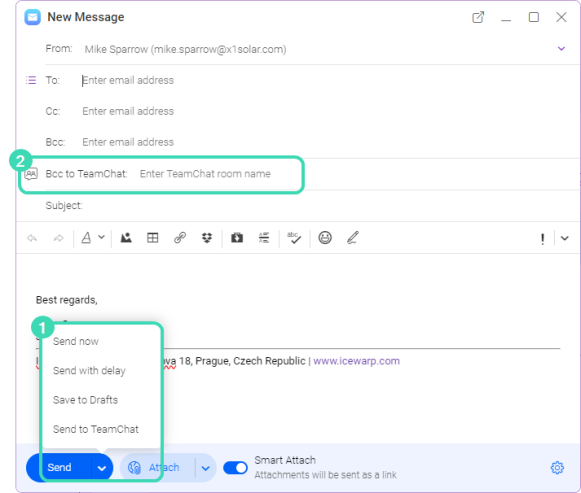
Bild: Alternativ för att Skicka.
Skicka med fördröjning
Du kan schemalägga exakt dag och tid när meddelandet ska skickas till en mottagare.
Klicka på Skicka med fördröjning för att ställa in datum och tid för sändning. Meddelandet sparas i mappen Skickat till leveranstiden.
Det försenade meddelandet kan fortfarande redigeras, skickas omedelbart eller återkallas.
Hitta meddelandet i mappen Skickat och klicka på raden med information om fördröjningstid ![]() för att öppna fönstret Leveransrapport (högerklicka på meddelandet och välj Leveransrapport).
för att öppna fönstret Leveransrapport (högerklicka på meddelandet och välj Leveransrapport).
I Leveransrapportfönstret klickar du på:
- Skicka nu för att skicka meddelandet omedelbart
- Redigera för att fortsätta redigera
- Återkalla för att radera meddelandet. Observera att när du raderar meddelandet försvinner det. De återkallade meddelandena flyttas inte till papperskorgen.
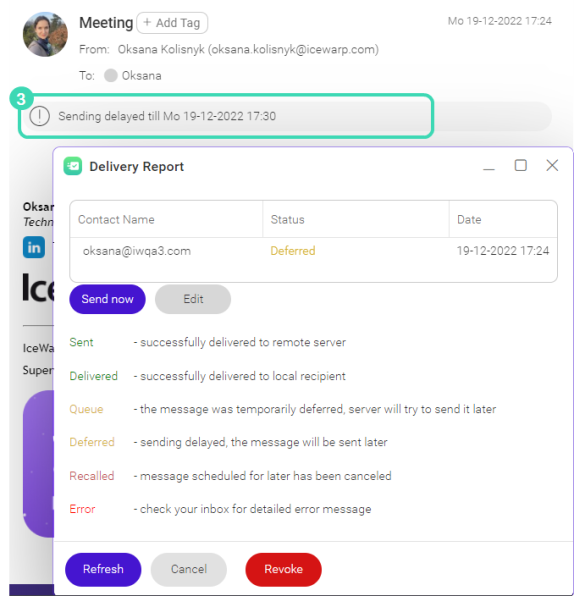
Bild: Leveransrapport.
Skicka till Teamchat
Du kan dela ditt meddelande med medlemmar i ett TeamChat-rum. Välj ett meddelande och klicka på Vidarebefordra, fyll i fältet Hemlig kopia till TeamChat och klicka på knappen Skicka till TeamChat. Meddelandet kommer att skickas till TeamChat-rummet.
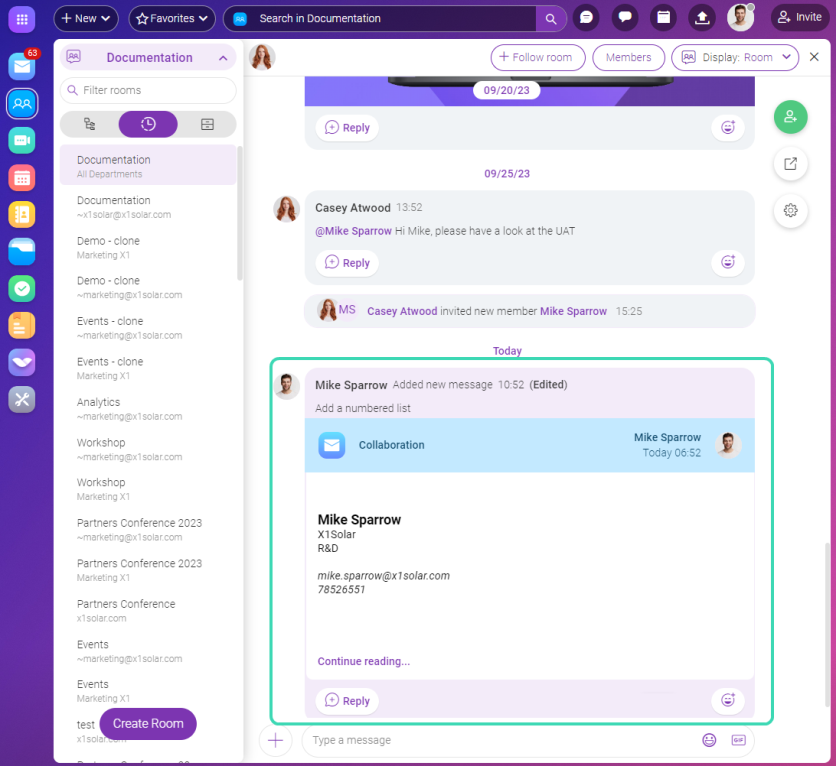
Bild: Skicka meddelande till Teamchat.
OBS! Alternativet Skicka till teamchat är inte tillgängligt om du inte fyllde i fältet Hemlig kopia till teamchat.
Du kan också kopiera meddelandet till Team Chat: högerklicka på meddelandet och välj Kopiera till TeamChat (se Hur du kopierar din e-post till ett TeamChat-rum).
Ångra meddelande
När du har klickat på Skicka har du fem sekunder på dig att bestämma om du vill sluta skicka meddelandet. Om du vill sluta skicka klickar du på Ångra i aviseringen.
Skicka meddelande igen
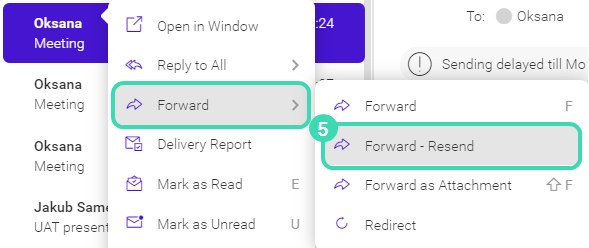
Bild: Skicka ett meddelande igen.
För att spara tid när du skickar redan skickade eller mottagna meddelanden kan du klicka på alla mottagna eller skickade meddelanden i din brevlåda och välja Vidarebefordra > Skicka igen ![]() från snabbmenyn.
från snabbmenyn.